La marcació ràpida és una característica dels navegadors moderns que us permet marcar diverses pàgines i mostrar-les en una finestra de pestanya nova. D’aquesta manera, dediqueu menys temps a fer clic als enllaços als vostres llocs preferits. N’hi ha prou amb obrir una nova pestanya i fer clic a la imatge de la pàgina web.
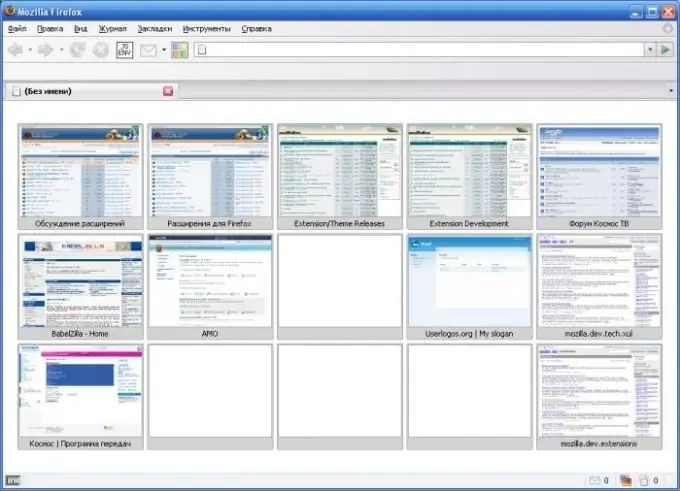
Necessari
- - ordinador amb accés a Internet;
- - navegador.
Instruccions
Pas 1
Connecteu el complement "Marcatge ràpid" al navegador Mozilla Firefox; per a això, inseriu l'enllaç https://addons.mozilla.org/ru/firefox/addon/fast-dial-5721/ a la barra d'adreces de al programa, a la pàgina feu clic a "Baixa ara". Espereu a que es carregui el connector, reinicieu el programa.
Pas 2
A continuació, utilitzeu la combinació de tecles Ctrl + T per obrir el marcatge ràpid en una nova pestanya. Aneu a la configuració del navegador, configureu la pàgina d'inici en una pàgina en blanc (aproximadament: en blanc) i, a continuació, la pàgina d'inici ràpid s'obrirà automàticament quan es carregui el navegador.
Pas 3
Per afegir una pàgina a Marcatge ràpid, feu-hi clic amb el botó dret i seleccioneu "Afegeix a Marcatge ràpid" al menú contextual. Per seleccionar temes, aneu a
Pas 4
Activeu la funció de marcatge ràpid al navegador Opera. Per fer-ho, actualitzeu la versió del programa, ja que aquesta funció està disponible a partir de la versió 9.2 (2007). A Opera, el marcatge ràpid és una pàgina amb nou marcs, en els quals podeu afegir un enllaç al lloc.
Pas 5
Per canviar el nombre de llocs d’accés ràpid, aneu a la carpeta on s’instal·la el programa, obriu el fitxer speeddial.ini mitjançant el bloc de notes, afegiu les línies següents al començament del fitxer: [Mida] Files = "Introduïu el nombre línies en llançament ràpid ", Columns = Introduïu el nombre de columnes requerit. Si definiu el nombre de files a 5 i de columnes a 6, respectivament, en el llançament ràpid tindreu 30 llocs. Trieu la quantitat en funció de la resolució de la pantalla.
Pas 6
Per instal·lar el connector de llançament ràpid al navegador Google Chrome, seguiu l'enllaç https://chrome.google.com/webstore/detail/dgpdioedihjhncjafcpgbbjdpbbkikmi?hl=ru i feu clic al botó "Afegeix". A continuació, obriu una pestanya nova i afegiu llocs als marcs fent clic amb el botó dret a la casella amb un número.






